

ファイルを選択すると、アプリケーションにはツールバーが表示されます。このバーには、可能な操作ごとに 1 つのボタンがあります。操作の数とタイプは、選択したファイルによって異なります。
リストで選択されたジョブには、使用可能な操作がいくつかあります。操作の数はジョブの状態によって異なります。
|
操作 |
アイコン |
説明 |
|---|---|---|
|
[ファイルの追加] |
|
オペレーティングシステムの [ファイルの選択] ダイアログボックスを開き、ジョブにファイルを追加できます。 |
|
[削除] |
|
ジョブ用に選択したファイルを削除します。アプリケーションによって削除前に確認を求められます。この操作は元に戻すことはできません。 |
|
[ファイルのダウンロード] |
|
ファイルがローカルストレージにダウンロードされます。 |
|
[ファイルのプレビュー] |
|
ファイルを [プレビュー] パネルで開きます。この操作にかかる時間はファイルのサイズによって異なります。 |
|
[ファイルの置き換え] |
|
オペレーティングシステムの [ファイルの選択] ダイアログボックスを開き、既存のファイルを別のファイルに置き換えます。 |
|
[ファイルのマージ] このボタンは、添付ファイルが 1 つのジョブ、およびプリフライトステージを通過していないファイルに対しては無効になります。 |
|
2 つ以上の添付ファイルを 1 つに結合します。 結果の添付ファイルは、現在の制限 (ページ数とサイズ) に準拠し、マージされたファイルを置き換える必要があります。 添付ファイルの作成とマージは、「PRISMAprepare Go Composition」ライセンスが有効な場合にのみ実行できます。 この操作を実行できるのは、複数の添付ファイルを選択している場合のみです。 |
|
[ファイルのマージを解除する] このボタンは、選択した添付ファイルが連結ファイルである場合に、マージボタンを置き換えます。 |
|
最後のマージ操作を破棄し、元の添付ファイルをジョブに戻します。 この操作を実行できるのは、マージされた添付ファイルを選択している場合のみです。 |
|
[元に戻す] |
|
ファイルに加えられたすべての変更を破棄し、現在のファイルを元のファイルに置き換えます。 |
|
[プリンターに送る] |
|
[プリンターに送る] ダイアログを開きます。 |
[プリンターに送る] ボタンを押すと、このダイアログが開きます。
印刷前に、使用可能な値から値を選択する必要があります。まず、[を選択します] を選択します。残りの設定は、各デバイスに固有の設定です。
|
ONYX デバイス |
その他のデバイス |
|---|---|
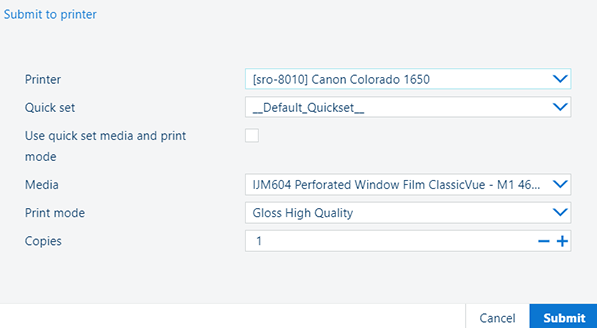 |
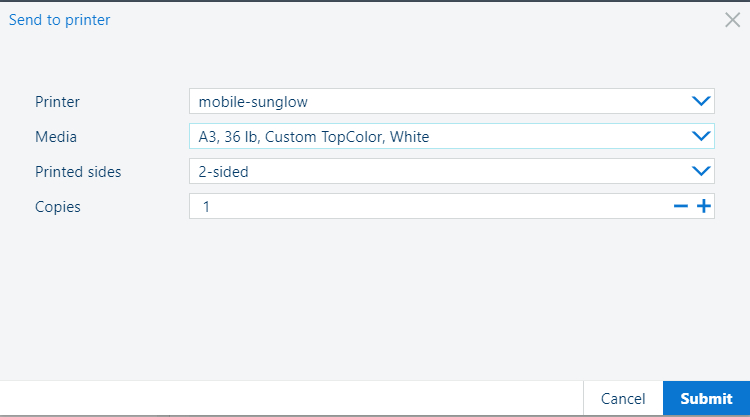 |
|
[を選択します] - 使用可能なすべてのプリンタのリストを表示する |
[を選択します] - 使用可能なすべてのプリンタのリストを表示する |
|
|
|
[部数] - 部数 デフォルト値は 1 です。 |
[部数] - 部数 デフォルト値は 1 です。 |